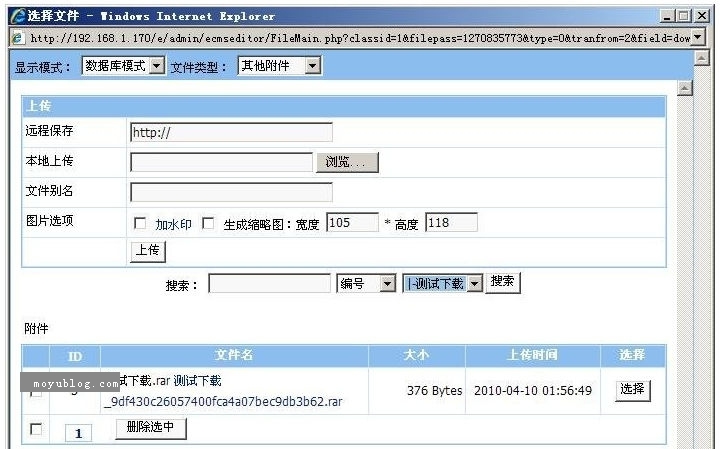【WPS办公】PPT演示技巧—如何设置 PPT 文件自动保存
发布时间:2020-09-17
PPT演示技巧—如何设置 PPT 文件自动保存,我们经常在工作中使用PPT办公软件,我们在使用PPT的时候,幻灯片的页数很多,遇到置入很大的视频或者其他文件的时候,会很卡还会导致崩溃,那么需要怎么设置PPT的自动保存呢。你知道PPT 如何设置 PPT 文件自动保存吗?今天小编就教一下大家如何设置 PPT 文件自动保存。,打开PPT演示文稿如图所示。,,,在软件的界面找到菜单栏的文件按钮,找到后直接点击打开就行。点击后,文件的下拉菜单选项就会出现,在这个里面我们选择选项设置,点击打开,一般在菜单的下方。,,,点击后就会出现PPT的设置界面,在设置界面我们找到保存的设置。点击后就可以在右侧设置保存相关。,,,设置完毕点击下方【确定】即可。,以上就是关于PPT 中的如何设置 PPT 文件自动保存的过程,操作起来也比较容易上手,是不是很容易呢?,
- 话题列表
- 推荐阅读
-
- 优质推荐
全站搜索